有的小伙伴会问小编WPS Office如何设置关联,下面小编就为大家详细的介绍一下,想知道的话就来看看吧,相信一定会帮到你们的。 WPS Office如何设置关联?WPS Office设置关联方法 1、首先打
有的小伙伴会问小编WPS Office如何设置关联,下面小编就为大家详细的介绍一下,想知道的话就来看看吧,相信一定会帮到你们的。
WPS Office如何设置关联?WPS Office设置关联方法
1、首先打开WPS安装文件夹,找到ksomisc.exe文件。
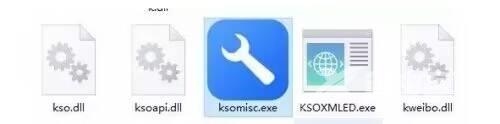
2、然后打开ksomisc.exe程序,单击【高级】按钮。
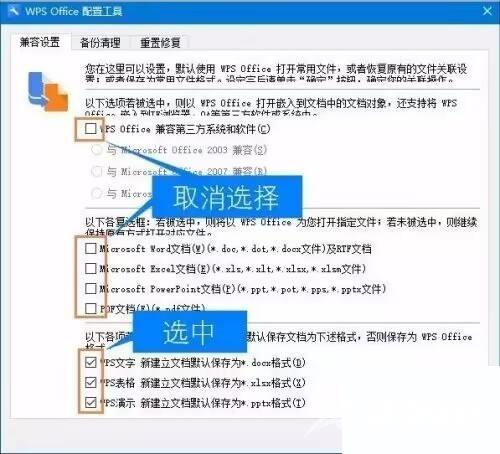
3、接着按下图设置。这样设置后,就断开了WPS与Office文档的默认关联。同时,用WPS创建的文件默认也保存为 docx、xlsx和pptx,这些文件可由Office打开。
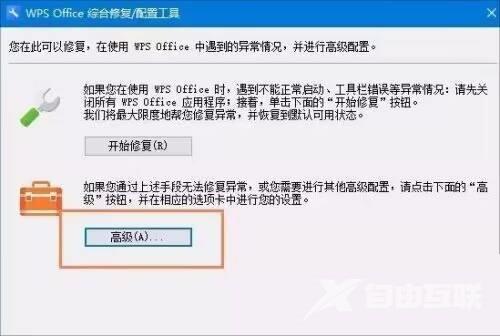
4、最后右击Office文档,在快捷菜单中选择【打开方式】,然后在下级菜单中点击WPS程序即可。
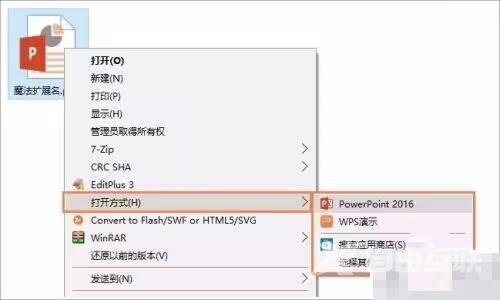
谢谢大家阅读观看,希望本文能帮到大家!
